Conexión lenta? ¿Internet lento? Tranquilo en esta guía veremos cómo mejorar la conexión Wifi analizando las cuestiones sobre cómo acelerar Internet, cómo cambiar el canal Wifi, cómo amplificar la señal Wifi y cómo potenciar la señal Wifi.
Tener una conexión segura, potente y rápida en cada rincón de la casa es el sueño de todos los internautas. Los problemas más comunes relacionados con una conexión lenta siempre han sido los mismos: rendimiento deficiente y señal débil.
Conexión lenta a Internet: cómo solucionarlo

Con la evolución de los estándares de conexión, la calidad y velocidad de conexión ha mejorado significativamente: del 802.11 original que tenía un ancho de banda de 2 MB / s hemos pasado al actual 802.11ac que permite intercambiar datos a una velocidad máxima de 2 GB / s.
Sin embargo, quedan muchos problemas. Por eso quería recopilar todos los elementos necesarios para solucionar los problemas de su red inalámbrica.
Mide la velocidad de la red
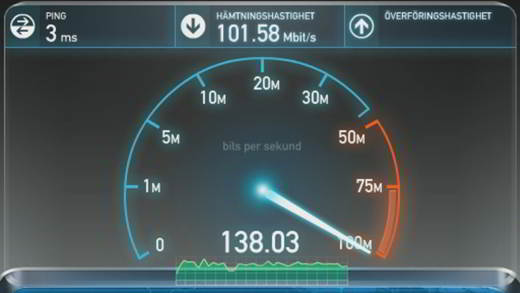
¿Cómo comprobar cuando una conexión wifi no funciona como debería? La solución es medir la velocidad de transmisión y quizás compararla con esa LAN cableada.
Cómo verificar la velocidad de la red en la LAN
En la actualidad hay muchos proveedores que prometen fibra a 1000 MB o ADSL súper rápido, el problema es que, salvo en raras ocasiones, casi nadie cumple las promesas dadas. Desafortunadamente, ¿no es todo culpa de ellos? Las causas están relacionadas con las limitaciones tecnológicas inherentes a las tecnologías utilizadas.
Para comprobar la velocidad real de la conexión, puede confiar en Prueba de velocidad, que no solo toma medidas reales, sino que también proporciona la velocidad expresada en megabits por segundo (Mbps) y el ping expresado en milisegundos (ms).
La medición se realiza transfiriendo datos desde su PC al servidor más rápido elegido por Speedtest. Si quieres puedes cambiar de servidor y elegir uno en España. La prueba se realiza en pocos minutos y registrándote podrás guardar los resultados obtenidos para compararlos con las numerosas pruebas que puedes hacer a diario.
Para una mejor verificación, recomiendo conectarse a la LAN del enrutador con un cable de red.
Si no está satisfecho con Speedtest, puede realizar una prueba Thinkbroadband, después de lo cual también recibirá información sobre qué hacer para mejorar su conexión.
Para obtener más información, lea también: Las mejores pruebas de velocidad.
Cómo comprobar la velocidad de la red a través de Wifi
Completada la medición de la velocidad de la red Wifi a través de la conexión LAN, deberá repetir la prueba utilizando la conexión inalámbrica.
Si las diferencias son menores, significa que la WLAN está funcionando correctamente. De lo contrario, si encuentra diferencias superiores al 20%, su WLAN puede tener algunos problemas.
Puede medir la velocidad de su conexión Wifi usando la aplicación de Android, meteoro. Almacena las pruebas realizadas para permitir al usuario comparar la velocidad de la red cableada con la del Wifi o de la red móvil 3G o 4G.
Para dispositivos móviles de Apple, iPhone y iPad, puedes aprovechar la aplicación Speedtest ya indicada.
Verifique el rendimiento de la red inalámbrica
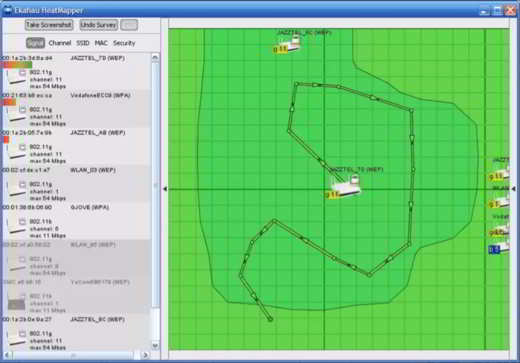
¿Ya has notado que tu dispositivo pierde su señal Wifi cuando te mueves por las distintas habitaciones? Muchos enrutadores tienen una distribución homogénea de la señal, por lo que es necesario comprender dónde es menos potente. Veámoslo juntos.
Cómo averiguar dónde es mejor la recepción Wifi
Hay una aplicación de Android llamada wiFi Analyzer (Medidor de señal), con el que es posible medir la fuerza de la señal de la conexión Wifi resaltando un indicador que representa su fuerza en porcentaje. Lo único que tienes que hacer es desplazarte a las distintas zonas de tu apartamento y analizar si la señal es siempre del 100%. Si no es así, le recomiendo que evite colocar su computadora en áreas con poca cobertura.
Cómo mapear la cobertura Wifi
Para tener un mayor rendimiento de la conexión, podría plantearse la posibilidad de crear un mapa del apartamento en el que resaltar las zonas oscuras y las de mayor cobertura. En este sentido puedes considerar el programa Ekahau HeatMapper. Es un software que se instala en el portátil y que, caminando por las distintas estancias de la casa, realiza medidas sobre la intensidad de la señal.
Al final tendrás un polígono coloreado en el que en verde podrás ver las zonas con buena cobertura, mientras que en rojo las que tienen poca cobertura. Las áreas de cobertura intermedia se resaltan en amarillo o naranja. Si lo desea, puede importar un plano del apartamento y luego crear el mapa de calor a partir de este.
¿Qué ralentiza el Wifi?
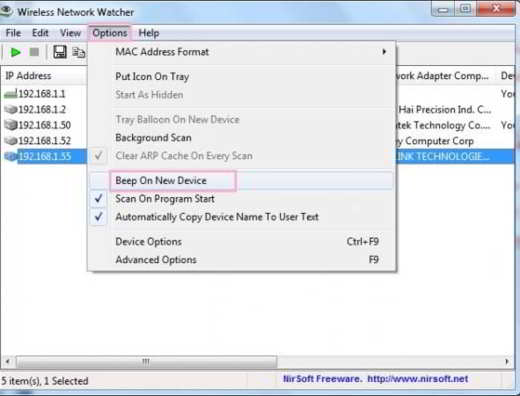
Hay muchas aplicaciones que consumen ancho de banda hasta el punto de que es difícil navegar en otros dispositivos conectados. Por eso es necesario encontrarlos y comprender si los llamados "Intrusos" están conectados en nuestra red.
Quien se come a la pandilla
Para comprobar si hay algún dispositivo en nuestra red que aproveche al máximo, puedes utilizar la versión gratuita de Glasswire. Es un programa que muestra un gráfico en tiempo real de todo el software y procesos que están utilizando la red, además de la capacidad de avisarte cuando uno de ellos supera un determinado umbral.
Seguimiento del uso de datos de Glasswire es la aplicación correspondiente para Android y también proporciona una herramienta llamada Medidor de velocidad que mide el uso de datos en tiempo real al avisarle cuando una aplicación ha entrado en la red Wifi o móvil.
Descubrimos a los intrusos en nuestra red
Cómo ver si alguien está conectado a mi red wifi? Wireless Network Watcher muestra la lista de todos los dispositivos conectados a su red local. Destaca no solo cuáles de ellos consumen más ancho de banda, sino también si algunos dispositivos se conectan sin ser invitados (los llamados intrusos).
Si sospecha que alguien (como su vecino) se está conectando a su red, simplemente comience WNWatcher y activa la opción Bip en dispositivo nuevo. De esta manera, tan pronto como un nuevo dispositivo se conecte a su red, se le notificará con un sonido. Glasswire también ofrece la misma función, pero solo en la versión paga a un costo de $ 39.
Otras comprobaciones que puede realizar están en el enrutador. Por ejemplo, puede utilizar el servicio en línea Comprobador de enrutador y vea si un pirata informático ha tomado el control de su enrutador.
Cambiar la configuración del enrutador

Al optimizar la configuración de su enrutador, puede mejorar significativamente la calidad de su conexión. Los pasos que puede seguir son cambiar a un canal mejor o cambiar a una banda más rápida.
Cómo cambiar de canal
La señal inalámbrica del enrutador funciona como una transmisión de radio, es decir, utiliza una determinada banda de frecuencia y un determinado canal en esta banda. El hacinamiento de canales, como en la radiodifusión, provoca hacinamiento. Si vive en un edificio de apartamentos muy concurrido, podría plantear varios problemas. Por ejemplo, puede encontrarse enfrentando el problema de los enrutadores de los vecinos que transmiten en el mismo canal que usted y, cuando esto sucede, su red se vuelve lenta y entrecortada.
Para comprender si el canal en el que transmite su enrutador está congestionado, puede instalar WifiAnalyzer. Esta es una aplicación de Android de código abierto que le permite ver la intensidad de la señal y el canal en el que está transmitiendo. La aplicación también muestra la calidad de los canales y exporta informes detallados. Muchos enrutadores tienden a elegir automáticamente qué canal usar, pero puede seleccionar manualmente un canal para configurarlo. Normalmente los canales más congestivos son: 1, 6 y 11.
Para cambiar un canal, debe actuar en la página de configuración del enrutador accesible desde el navegador. Mientras lo hace, cambie también la contraseña de su enrutador, si nunca lo ha hecho.
Cómo cambiar a una banda más rápida
Los enrutadores más antiguos usaban la banda de 2,4 GHz hoy somos un 5 GHz. Los enrutadores generalmente prefieren la última banda debido a la mayor velocidad ofrecida, pero la Red de 2,4 GHz tiene la ventaja de poder atravesar mejor los obstáculos gracias a olas de mayor longitud, por ello ofrece una mayor cobertura.
Para esto puedes usar la aplicación WifiAnalyzer para realizar el análisis de cada banda.
Actualiza el enrutador
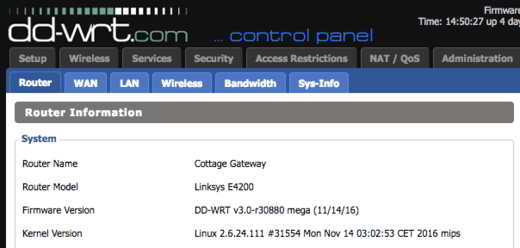
Si ninguna de las configuraciones mejora la calidad o la velocidad de su conexión Wifi, la sugerencia es cambiar el enrutador.
Cambiar el enrutador
Si descubre que necesita reiniciar su enrutador continuamente para navegar, tal vez sea el momento de cambiarlo.
Los proporcionados por los proveedores suelen ser muy buenos, como los módems ADSL D-Link de Infostrada. Si quieres comprarte uno tú mismo, te recomiendo Tp-Link Deco M5, integra antivirus, control parental y soporte para redes Mesh, intercambio de archivos, VPN y sistema de encriptación WPA2-AES integrado.
Comprar en AmazonSi tiene un enrutador de doble banda, puede aprovechar las redes de 2,4 GHz (para navegar por Internet) y las redes de 5 GHz (para ver transmisiones de películas en 4k) duplicando los canales y el ancho de banda.
Si vive en una casa grande llena de dispositivos conectados a Wifi, puede considerar comprar un enrutador de tres bandas como el Netgear R8000 Nighthawk que proporciona una banda de 2,4 GHz y dos bandas de 5 GHz.
Comprar en AmazonActualice el enrutador con firmware DD-WRT
Si desea resolver algún problema de seguridad, es bueno actualizar el firmware del enrutador. Sin embargo, a veces es necesario reemplazar completamente el firmware de fábrica por uno alternativo, como el DD-WRT. Es un firmware de código abierto con un soporte considerable para muchas características adicionales. Por ejemplo, puede crear VPN seguras o utilizar QoS (Calidad del servicio).
No todos los enrutadores son compatibles con DD-WRT. Para averiguarlo, simplemente conéctese a la base de datos del enrutador en este sitio.
Mejora el rendimiento de los dispositivos Wifi.

Si el enrutador funciona y la conexión Wifi tiene buena señal, se debe tener en cuenta la mala calidad de los dispositivos Wifi utilizados.
Actualice los dispositivos a 802.11AC Wifi
Introducido por primera vez en 2003 para reemplazar el estándar 802 más lento Wifi 802.11AC (Wireless AC) lo utilizan hoy en día los nuevos enrutadores. Si su enrutador es bastante antiguo, el consejo es cambiarlo. Para hacer que las PC y otros periféricos que aún usan los antiguos estándares Wifi sean aún más rápidos, puede comprar un adaptador USB 802.11AC de doble banda como el Netgear A6100-100PES.
Comprar en AmazonDar prioridad a los dispositivos de alto tráfico
Si su enrutador tiene opciones para configurar el QoS (Calidad de servicio) o si ha instalado el Firmware DD-WRT, puedes dividir el ancho de banda disponible entre los dispositivos Wifi dando prioridad a los que más consumen. Por ejemplo, puede asignar más ancho de banda al Smart TV donde ve videos 4K y, en cambio, reducirlo en el teléfono inteligente donde usa Facebook o Twitter.
Cómo amplificar la señal Wifi

Impulsar la señal Wifi es la solución ideal si desea evitar una caída en el rendimiento cuando se aleja del enrutador.
Utilice el extensor de rango
Un Extender Wifi es un dispositivo utilizado para ampliar el rango de acción del Wifi. Es una especie de punto de acceso que captura la señal emitida por el enrutador principal y la repite en el aire. Sin embargo, los extensores tienen el inconveniente de que reducen la velocidad de Wifi. Por otro lado, son tan baratos como el extensor de banda dual del Netgear EX3700. La guía sobre: Cómo aumentar la señal WiFi en casa puede resultarle útil.
Comprar en AmazonLea también: Mejor repetidor Wifi
Creare una Rete HomePlug
Las HomePug o adaptadores Powerline, son dispositivos que se conectan a enchufes domésticos y utilizan cables eléctricos para transmitir datos. Uno de los adaptadores debe estar conectado cerca del enrutador, mientras que los otros se pueden conectar en cualquier lugar siempre que estén en la línea eléctrica servida por el mismo medidor.
Estos adaptadores son más efectivos que los extensores de rango e implementarán una conexión Wifi con un nuevo nombre de red al que puede conectarse. los HomePug conectados a la red pueden ser más de uno y extienden mejor la señal Wifi sin pérdida de potencia ni de calidad.
Comprar en Amazon Comprar en AmazonUtilice redes de malla

Si está buscando una red Wifi de alto rendimiento y amplia cobertura, la mejor solución son los dispositivos que crean una red en malla.
Crea una Wifi personalizada
Una red mesh no es más que una serie de nodos que corresponden a mini routers que rebotan la señal inalámbrica entre sí para crear una red Wifi de amplia cobertura capaz de ofrecer una velocidad notable en todas las estancias de la casa.
Construir una red mesh no es caro, considerando que un kit básico como el Nueva carpa MW3, que ofrece 3 dispositivos, debería garantizar una cobertura de 300 metros cuadrados.
Comprar en AmazonTambién hay sistemas mucho más costosos como el TP-Link Deco M5 y también ofrece conectividad Bluetooth y 2 puertos Gigabit.
Comprar en AmazonAlgunos sistemas Mesh no funcionan con todos, así que verifique la compatibilidad antes de comprar.
Y sistemas de malla
Está disponible en España desde hace unos meses. Google Wifi, el sistema mesh capaz de autoconfigurarse gracias a un sistema de autoaprendizaje integrado, combinado con un sistema de análisis basado en la nube. Google Wifi registra y cifra una serie de datos relacionados con la señal Wifi distribuida y los utiliza para ajustar automáticamente el rendimiento del sistema. Este último es capaz de cambiar el canal de transmisión para pasar al menos congestionado y utiliza la dirección inteligente inteligente para mover los dispositivos conectados de la banda de 2,4 GHz a la banda 5 y viceversa, asegurando un alto rendimiento.
El usuario también puede realizar pruebas de velocidad, utilizar controles parentales y crear una red privada a la que puedan conectarse amigos o familiares. El sistema se ofrece a 139 euros por un solo dispositivo capaz de cubrir apartamentos de hasta 140 metros cuadrados. Para metros cuadrados más grandes, hasta 400 metros cuadrados, será necesario utilizar tres dispositivos. Para obtener más información, puede visitar esta página.
Leer también: Los mejores enrutadores de malla Wifi
Conclusiones
Concluyo este artículo dándote algunos consejos sobre lo que no debes hacer para evitar socavar la estabilidad y potencia de la señal Wifi.
- Mantenga el enrutador alejado del teléfono inalámbrico, ya que es una fuente de interferencia con la señal Wifi, seguida de cerca por el vigilabebés, el altavoz bluetooth y el horno microondas. Todos estos dispositivos son perjudiciales ya que transmiten de forma inalámbrica en la banda de 2,4 GHz.
- No escondas el enrutador para mantenerlo alejado del polvo u otros ya que limitará la señal Wifi. El secreto es mantenerlo afuera y lo más alto posible.
- No use dispositivos obsoletos y culpe al enrutador por el bajo rendimiento.
- No habilite filtros en direcciones Mac, hará que sea más difícil acceder al enrutador. El filtro de Mac (que se activa ingresando la configuración inalámbrica del enrutador) solo identifica un dispositivo al que está asignado, una especie de huella digital de la PC, teléfono inteligente o impresora de red. La activación de un filtro de Mac solo para algunos dispositivos hará que la red Wifi sea inaccesible para otros dispositivos no autorizados.
- Deshabilitar el SSID Ocultar el nombre de la red no lo protegerá de posibles ataques de piratas informáticos, pero disminuirá el rendimiento y dificultará la conexión de nuevos dispositivos.

























